六、使用套索工具选中不需要的部分。然后打开:图层“>图层蒙版>”隐藏。

七、打开图层“>图层样式>阴影。混合模式为“线性加深”,并选择黑色。对于使用不透明度35%,为采用45度角,距离:5像素,扩展:0像素,大小:10像素。 之后,选择斜面和浮雕。样式:内斜面,方法:光滑,深度:110%。方向:上,大小:16像素,软化:15像素,阴影:53,高度37。为了突出显示,使用不透明度100%的白色。高光模式为:滤色,然后使用35%不透明的黑色,阴影模式为:线性加深。
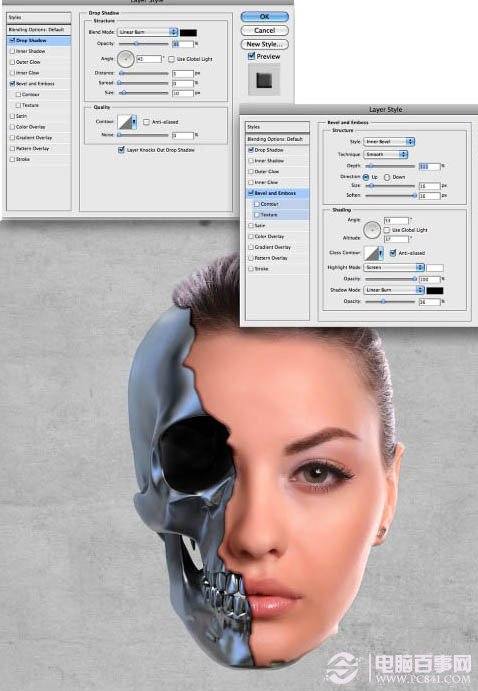
八、打开下图所示的溶浆素材,扣除白色背景。


九、使用橡皮擦工具(e)删除一些地区,以配合脸型,使其融合得更好。

十、改变巧克力的混合模式为“柔光”。 选择女孩的层,然后点击图层蒙板。用画笔工具(B)和黑色的颜色开始画所需的区域,使女孩的皮肤与巧克力融合。您需要达到下面图的效果。





